Καλώς ήρθατε σε αυτό το σεμινάριο για το νέο VFX Sequencer στο FL Studio! Σε αυτό το σεμινάριο, θα σας δείξω πώς να χρησιμοποιήσετε αυτό το ισχυρό πρόσθετο για να τροποποιήσετε δημιουργικά τους γραμμικούς σας ήχους. Το VFX Sequencer ανοίγει μια εντελώς νέα διάσταση στη δημιουργία και την επεξεργασία μουσικής. Είτε είστε αρχάριος είτε προχωρημένος χρήστης, θα εκτιμήσετε την ευελιξία και τα οφέλη αυτού του εργαλείου. Ας βουτήξουμε κατευθείαν για καλύτερη δημιουργία ήχου!
Βασικά συμπεράσματα Το VFX Sequencer σάς επιτρέπει να ακολουθείτε και να μεταβάλλετε δημιουργικά τους ήχους εξόδου που παίζετε με ένα συνθεσάιζερ, για παράδειγμα. Με τη βοήθεια του Patcher, μπορείτε εύκολα να κάνετε προσαρμογές και να δημιουργήσετε μια ποικιλία εφέ.
Οδηγός βήμα προς βήμα
1. Εισαγωγή στο VFX sequencer
Ας ξεκινήσουμε ακούγοντας ένα δείγμα σύνθεσης που θα επεξεργαστούμε αργότερα με το VFX Sequencer. Ξεκινήστε το FL Studio και αναπαράγετε τη σύνθεση.
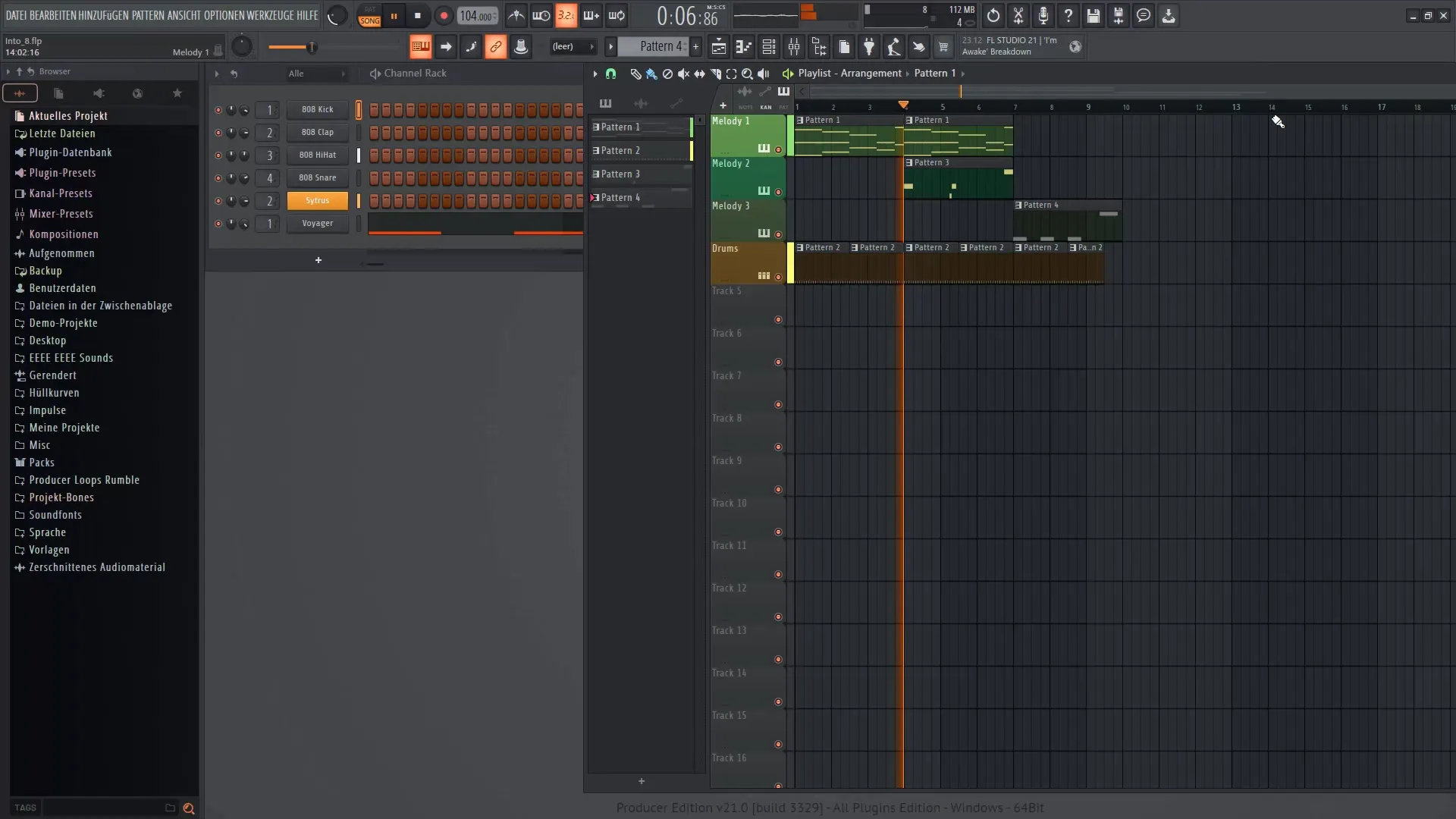
2. Επιλέξτε το όργανο
Προσδιορίστε το κύριο συνθετικό στη σύνθεσή σας. Σε αυτή την περίπτωση, θα χρησιμοποιήσουμε το Sytrus, το οποίο είναι υπεύθυνο για την κύρια μελωδία. Θα ακούσουμε τους συνεχείς ήχους που παράγει.
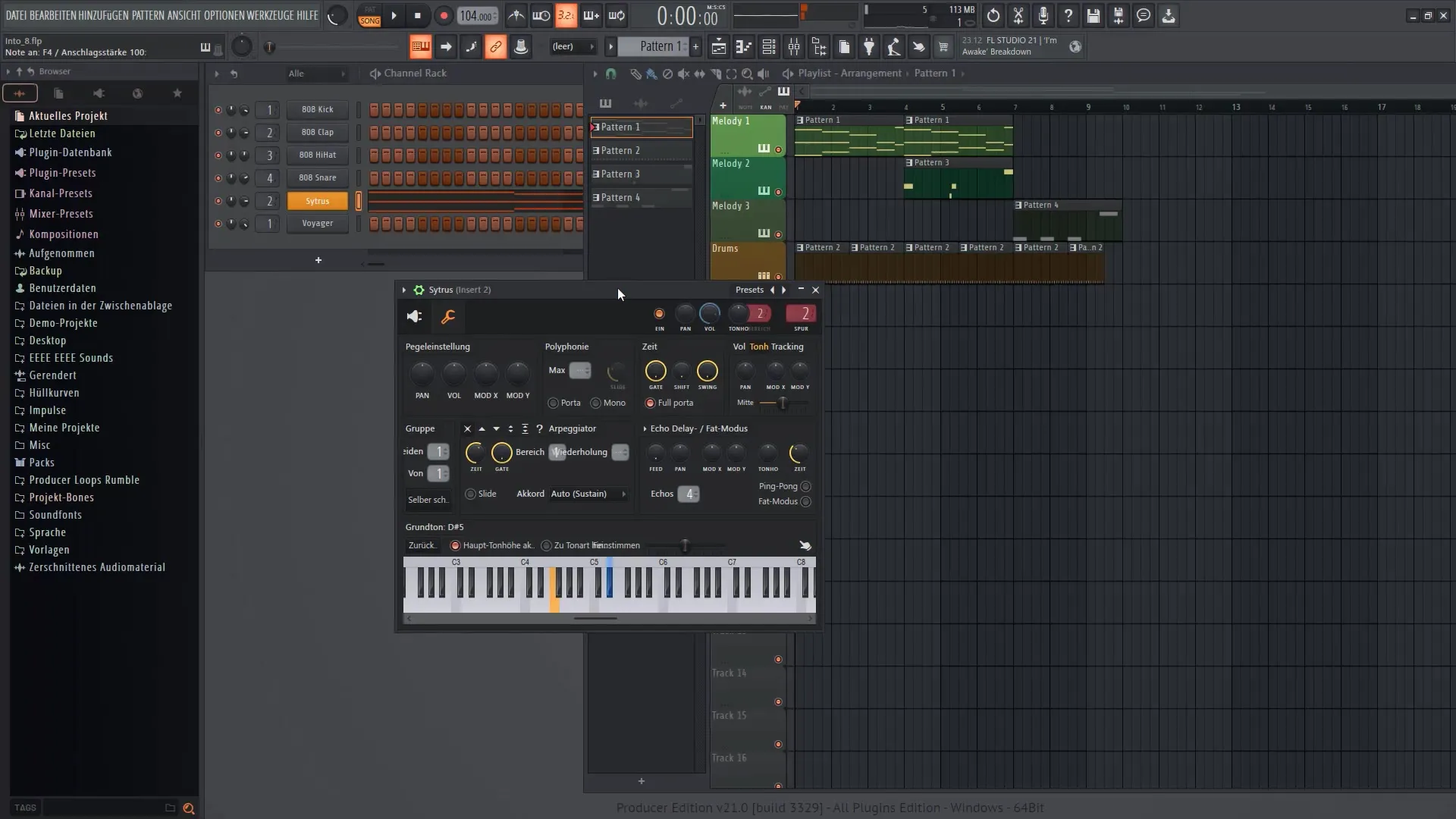
3. Ενσωμάτωση με το Patcher
Για να χρησιμοποιήσετε το VFX sequencer, πρέπει πρώτα να καλέσετε το patcher. Κάντε δεξί κλικ στο sytrus στο Step Sequencer και επιλέξτε Patcher. Αυτό θα σας δώσει ένα περιβάλλον sandbox για επεξεργασία.
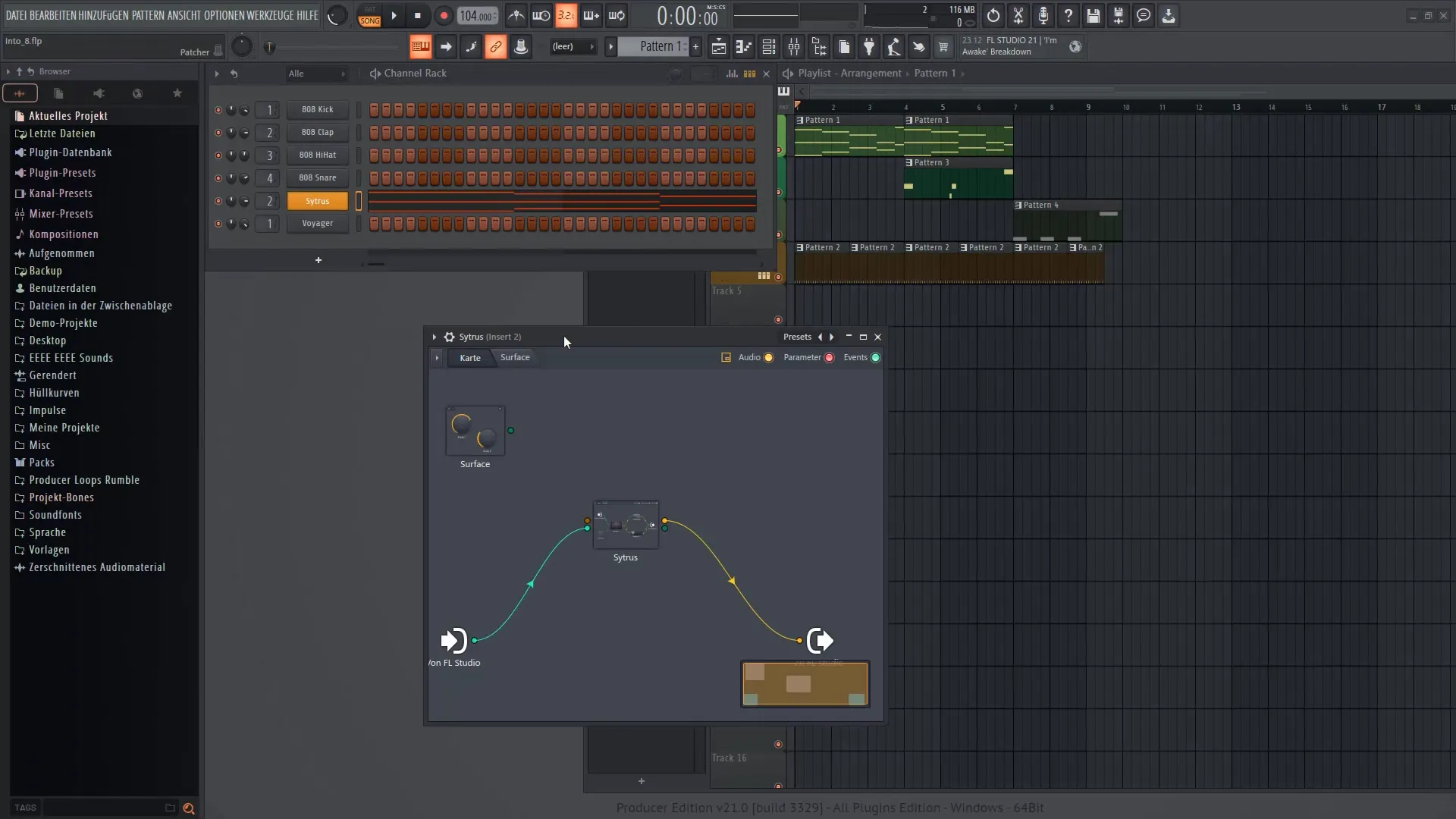
4. Ρύθμιση της κλίμακας
Είναι σημαντικό να αλλάξετε ανάλογα την κλίμακα στον επιδιορθωτή για να αποφύγετε προβλήματα. Μεταβείτε στις επιλογές και προσαρμόστε τις ρυθμίσεις.
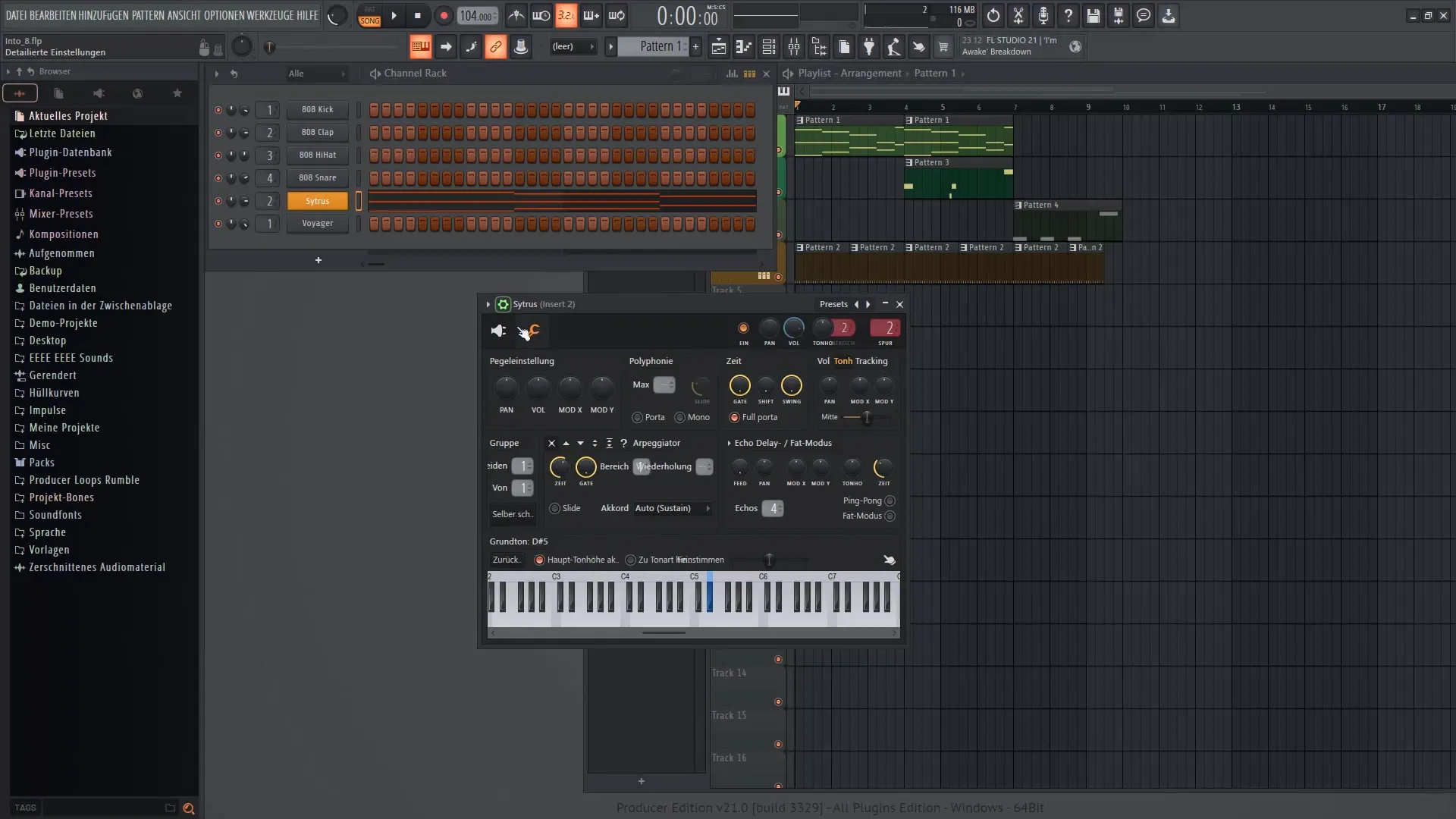
5. Προσθήκη της αλληλουχίας VFX
Κάντε δεξί κλικ στο περιβάλλον του επιδιορθωτή, επιλέξτε "Add Plugin" και επιλέξτε το VFX Sequencer από τη λίστα των νέων plugins. Το VFX Sequencer είναι πλέον έτοιμο για χρήση.
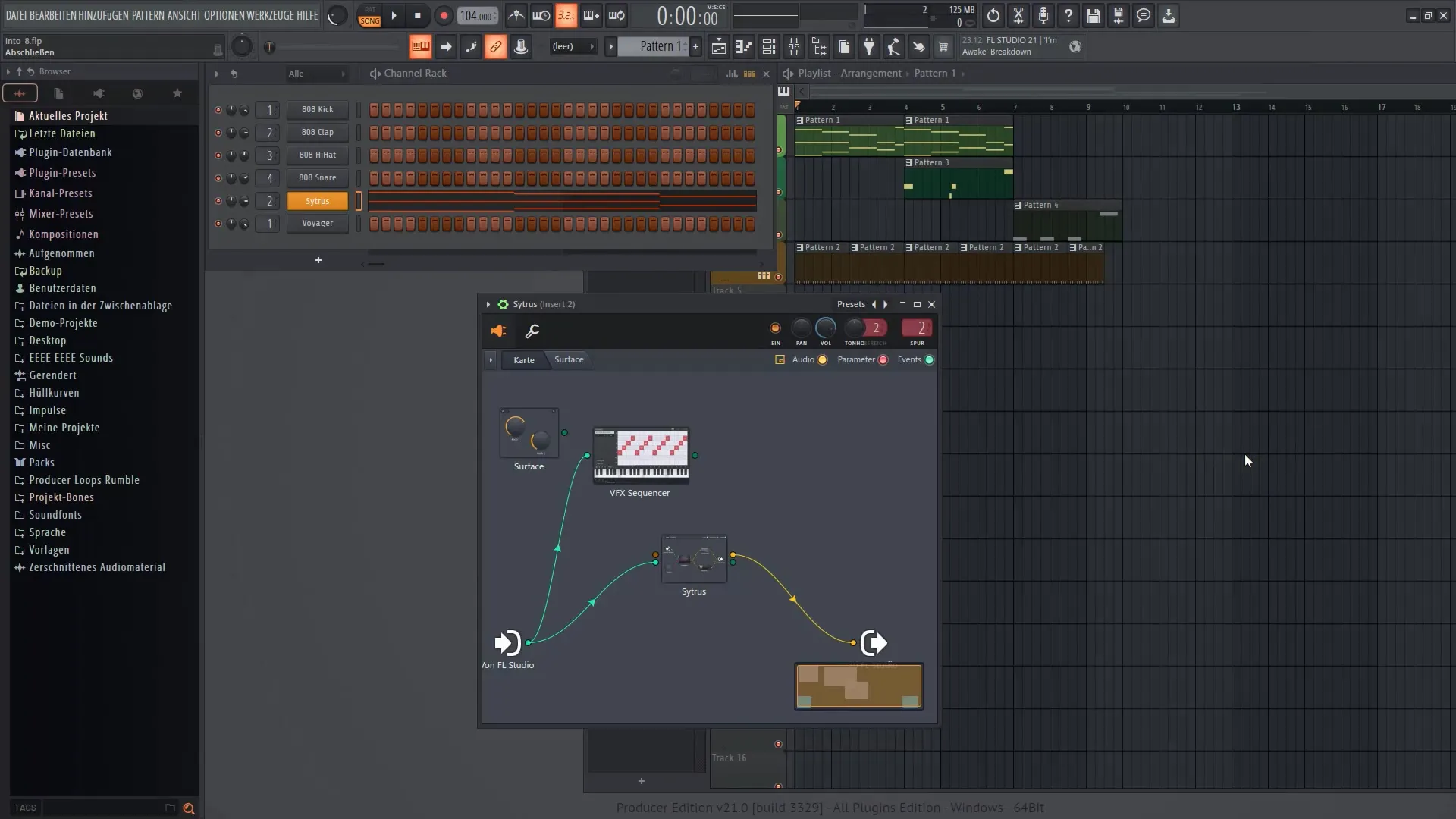
6. Δημιουργία σύνδεσης μεταξύ των πρόσθετων
Για να συνδέσετε το Sytrus με το VFX Sequencer, πρέπει να ρυθμίσετε ανάλογα τις συνδέσεις. Πρώτα απενεργοποιήστε ένα από τα συνδετικά πινέζια και, στη συνέχεια, σχεδιάστε μια γραμμή για να συνδέσετε το Sequencer με το Sytrus.
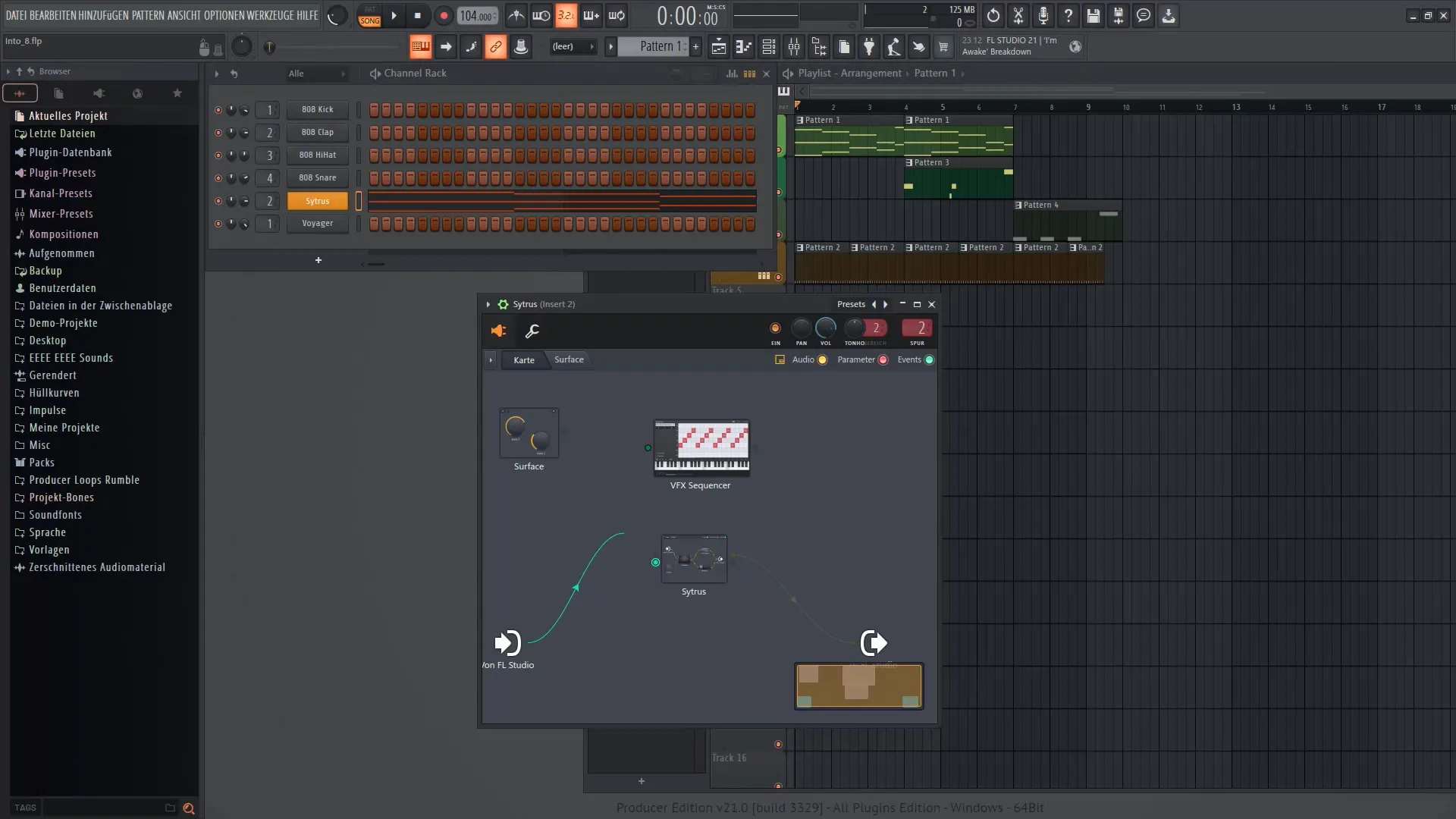
7. Χρήση του VFX Sequencer
Κάντε διπλό κλικ στο VFX Sequencer για να το ανοίξετε και να προσαρμόσετε τις ακολουθίες. Θα παρατηρήσετε ότι μπορείτε τώρα να δημιουργήσετε μια ποικιλία παραλλαγών ρυθμού.
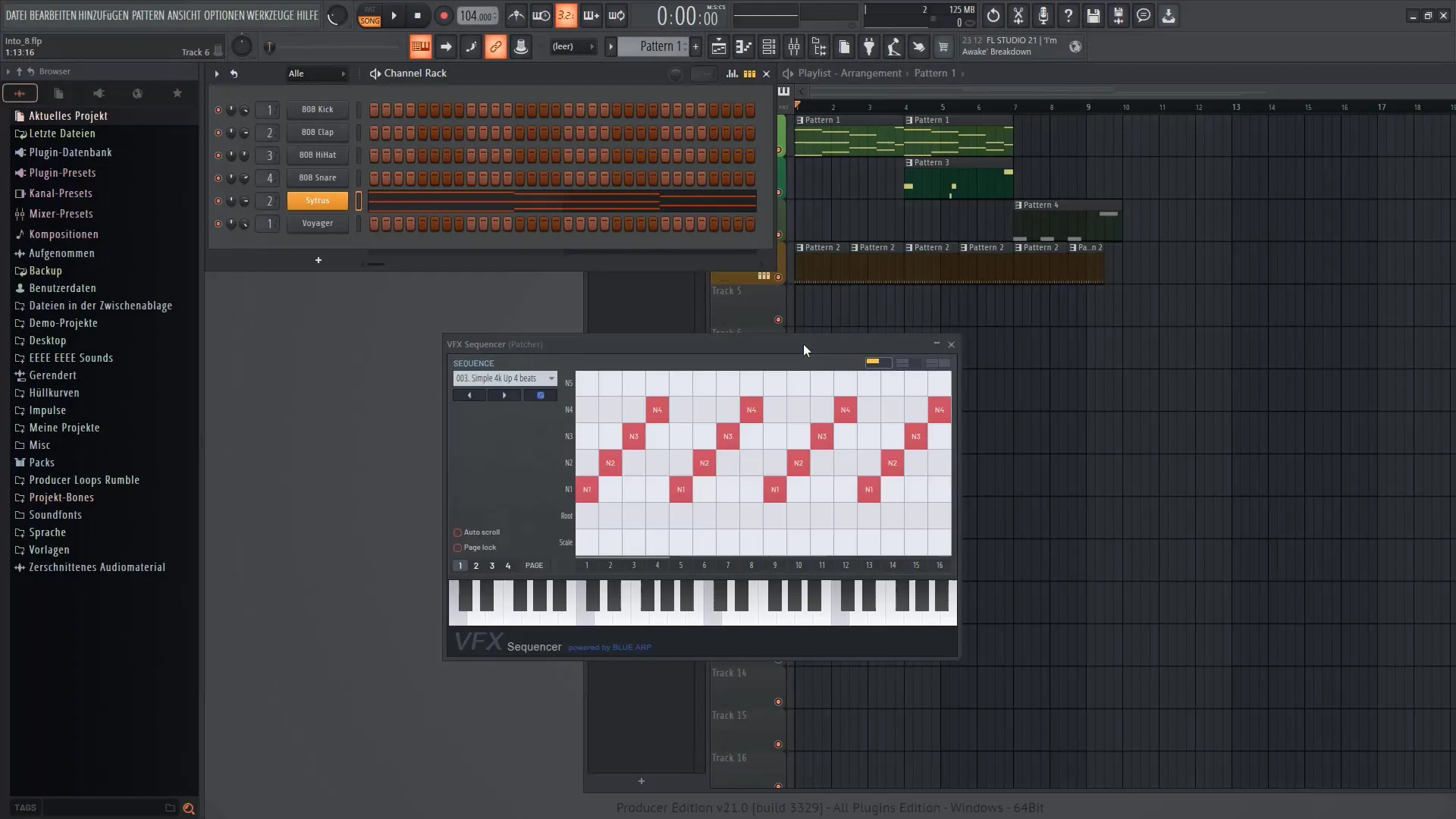
8. Ρυθμίσεις στο sequencer
Μέσα στο VFX Sequencer, έχετε τη δυνατότητα να ρυθμίσετε την επιλογή των νοτών, την ένταση (velocity) και άλλες παραμέτρους. Πειραματιστείτε με διάφορες προεπιλογές.
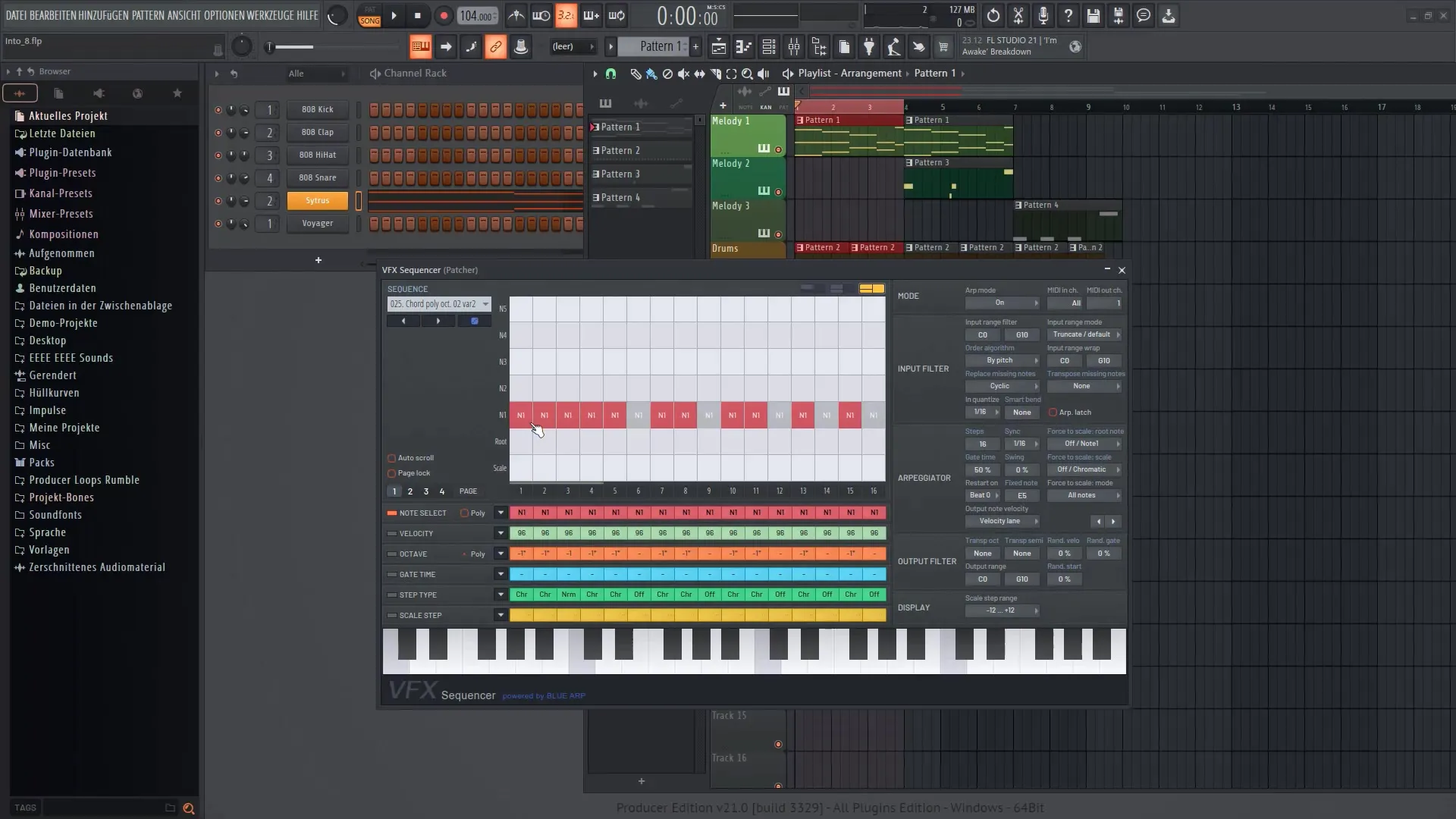
9. Πραγματοποίηση περαιτέρω ρυθμίσεων
Ρίξτε μια ματιά στις διάφορες επιλογές λειτουργίας για να καθορίσετε τον τρόπο ενεργοποίησης ή απενεργοποίησης των νοτών. Μπορείτε να προσαρμόσετε συγκεκριμένες νότες για να επιτύχετε ακόμα πιο ενδιαφέροντες ήχους.

10. λεπτή ρύθμιση και βελτιστοποίηση
Χρησιμοποιήστε τα διάφορα χειριστήρια για να βελτιστοποιήσετε περαιτέρω την ποιότητα του ήχου, όπως το swing και τις αναλογίες. Δοκιμάστε διαφορετικές ρυθμίσεις για να αξιοποιήσετε τον ήχο σας με τον καλύτερο δυνατό τρόπο.
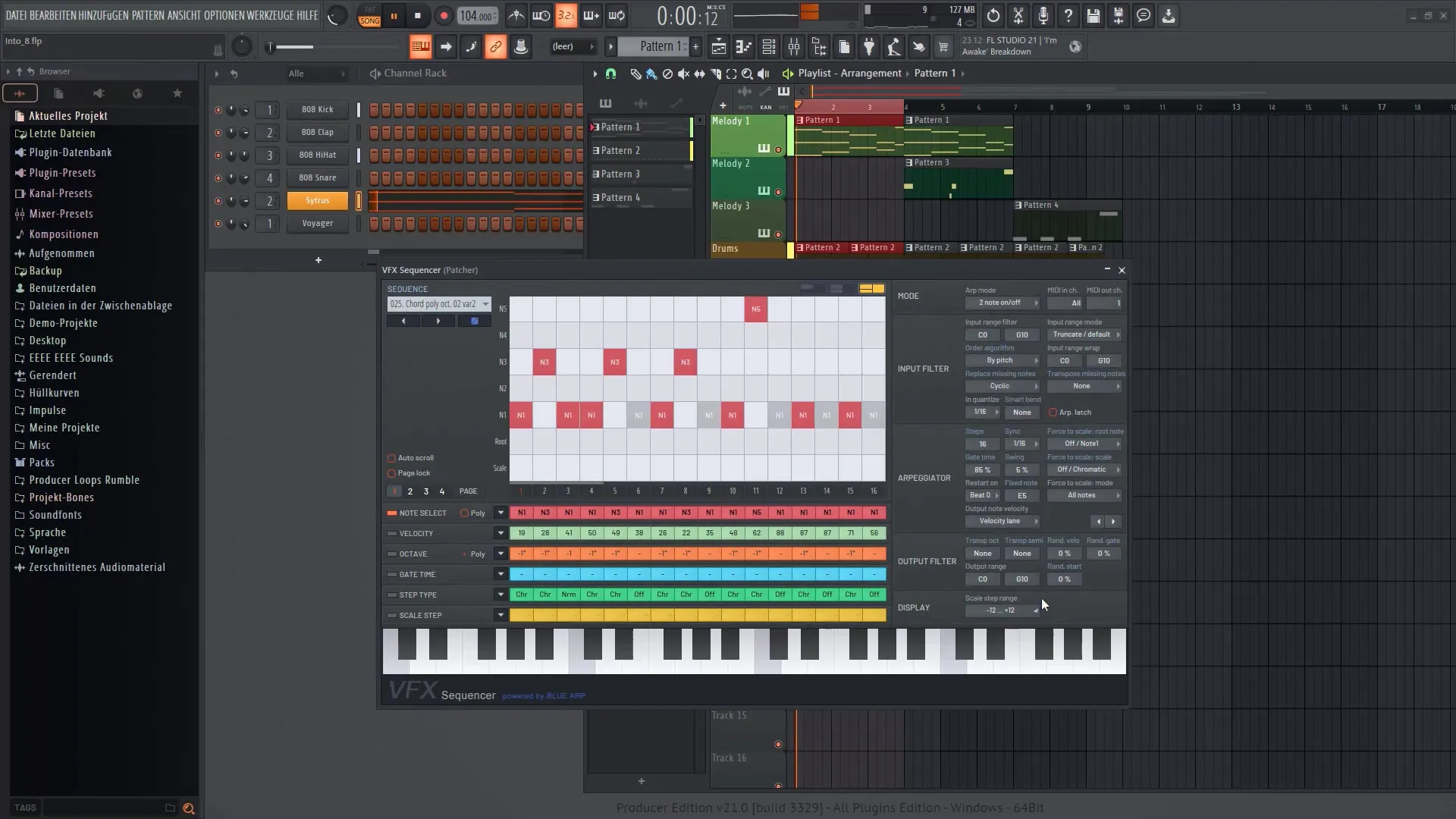
11. δοκιμή και τελειοποίηση του ήχου
Αφού πραγματοποιήσετε όλες τις ρυθμίσεις, αναπαράγετε ξανά τον ήχο και ακούστε τις αλλαγές. Είναι σημαντικό να δοκιμάζετε διαφορετικούς ήχους και να αποφασίζετε τι λειτουργεί καλύτερα.
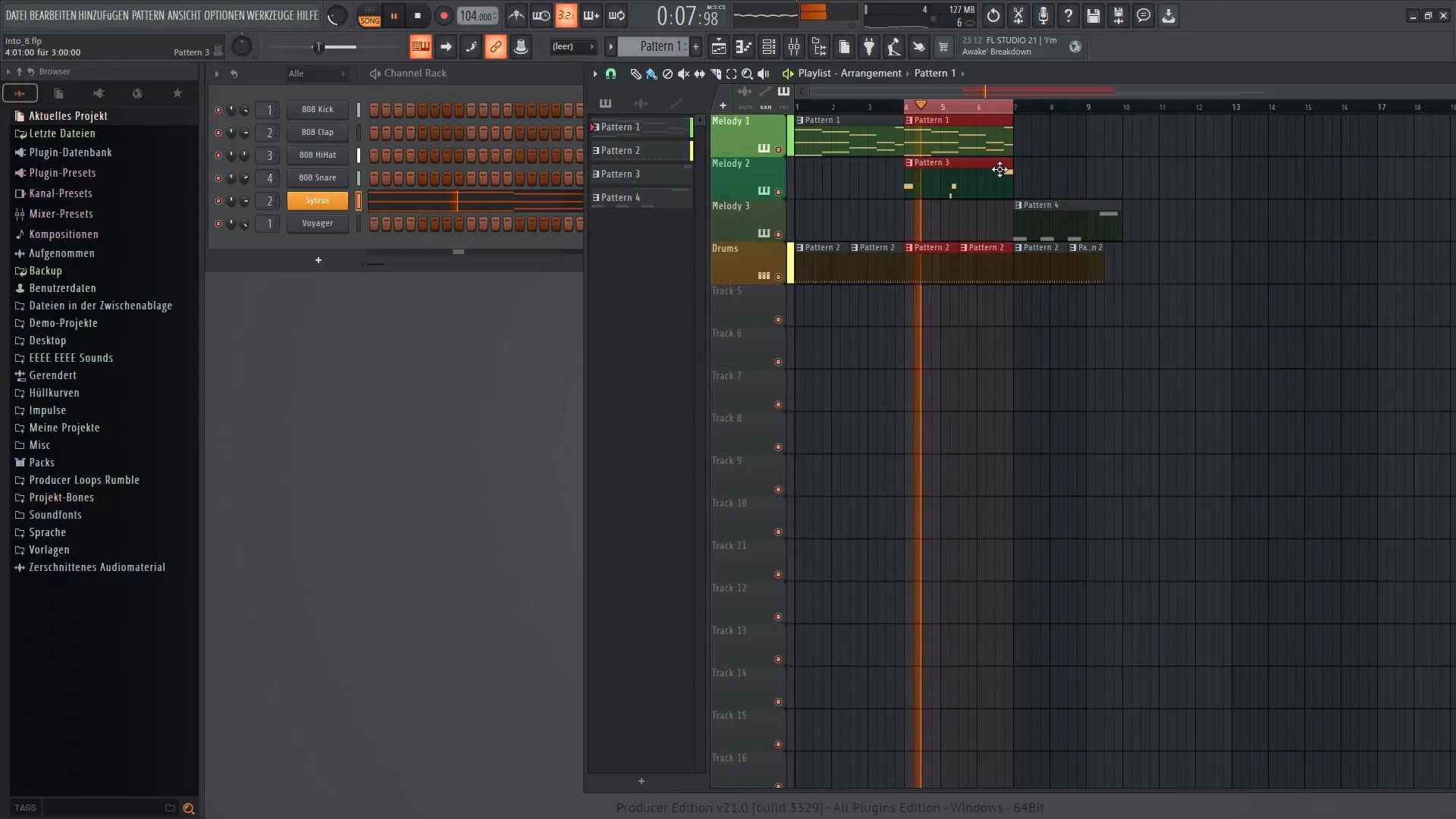
12. Συμπεράσματα και προοπτικές
Εν κατακλείδι, ελπίζω να είστε πλέον σε θέση να βελτιστοποιείτε αποτελεσματικά και να διαμορφώνετε δημιουργικά τον ήχο σας με το VFX Sequencer. Συνεχίστε να πειραματίζεστε με διαφορετικά plugins και ρυθμίσεις για να ανεβάσετε τη μουσική σας στο επόμενο επίπεδο.
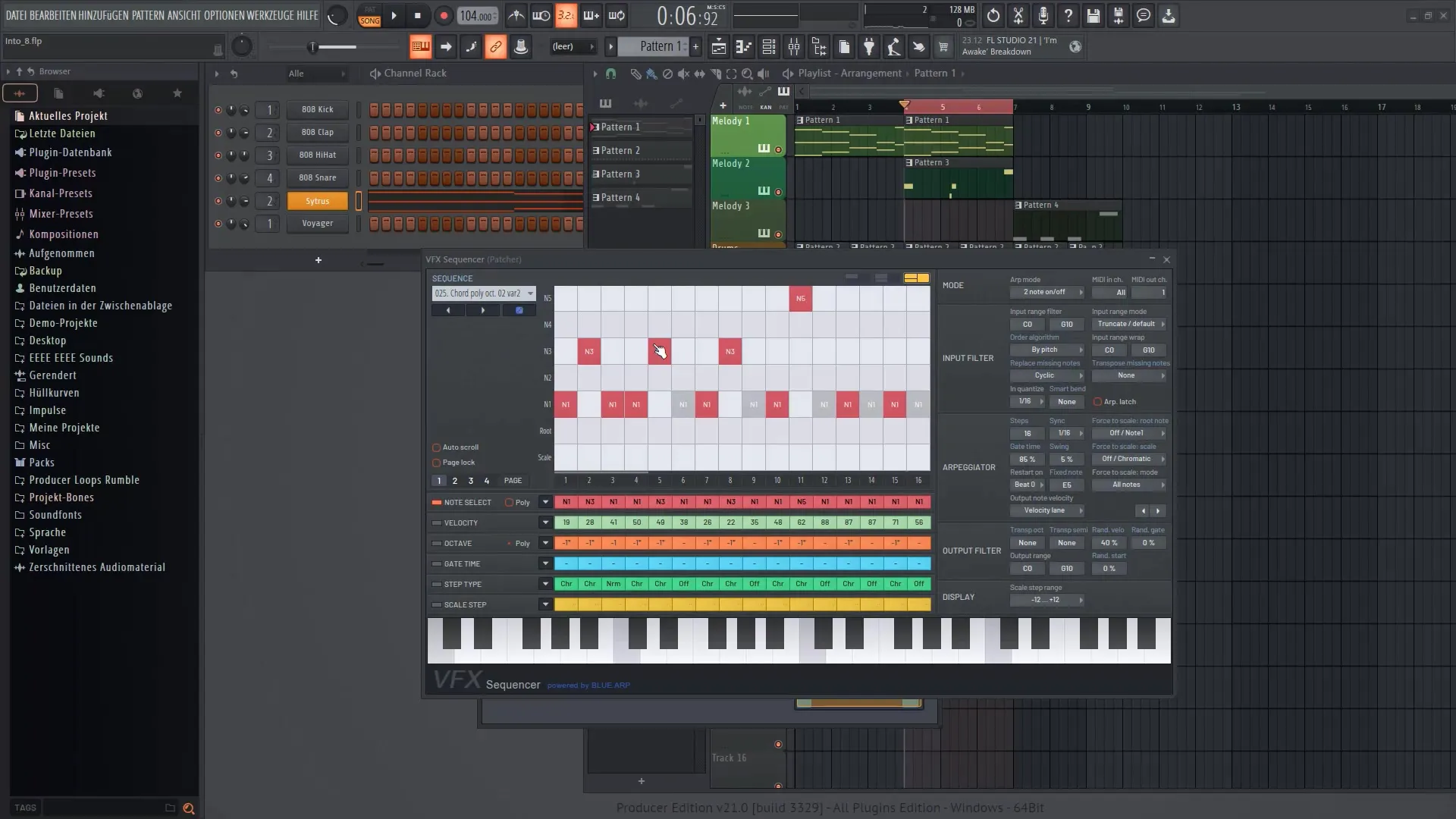
Περίληψη
Σε αυτόν τον οδηγό βήμα προς βήμα, μάθατε πώς να χρησιμοποιείτε αποτελεσματικά το VFX Sequencer στο FL Studio 21. Από την ενσωμάτωσή του στα υπάρχοντα έργα σας μέχρι την προσαρμογή ήχων και δημιουργικών ακολουθιών, ανανεώσατε τις γνώσεις σας για να δημιουργήσετε τον δικό σας μοναδικό ήχο.


